win8系统如何添加微软拼音输入法
发布时间:2017-11-02 18:14:30 浏览数: 小编:fuyuan
在win8操作系统中有些用户还是很习惯使用微软自带的输入法的,但是有时候我们会发现微软输入法不见了的问题,其实我们可以通过系统设置解决问题的。下面系统族小编就教教大家win8系统如何添加微软拼音输入法,如下:
相关推荐:win8系统iso
首先我们通过开始菜单打开控制面板,点击时钟、语言和区域。

在时钟、语言和区域中继续点击语言。

然后点击中文(中华人民共和国)中的选项,点击添加输入法,选择微软拼音输入法,这样就可以完成操作了。
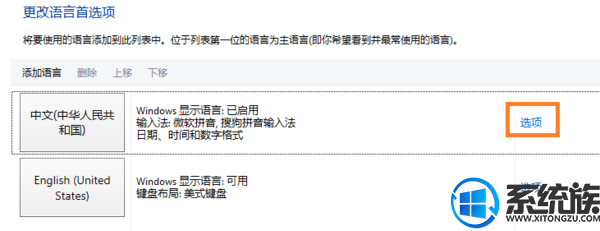
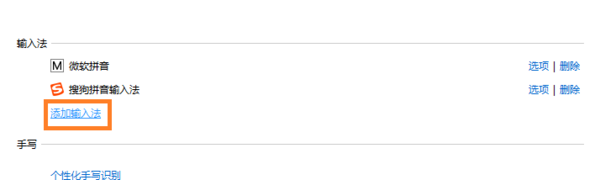

综上所述就是win8系统如何添加微软拼音输入法的解决办法了,希望系统族小编可以帮到大家。



















